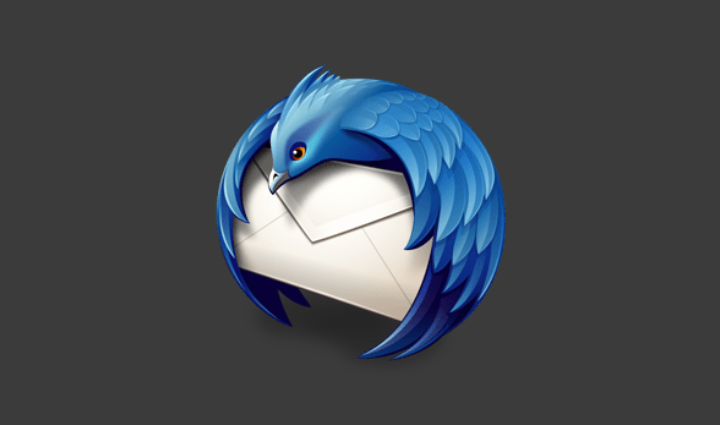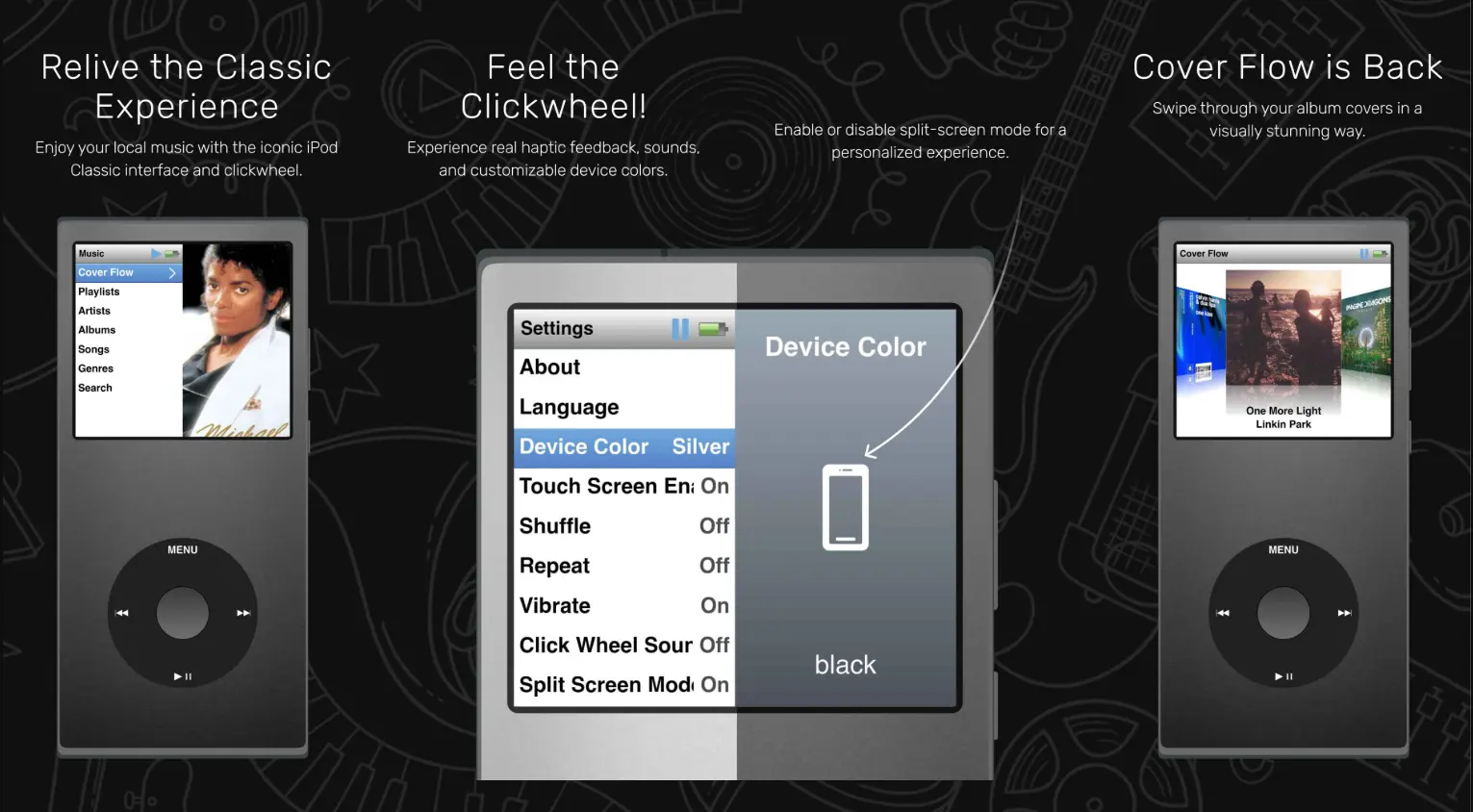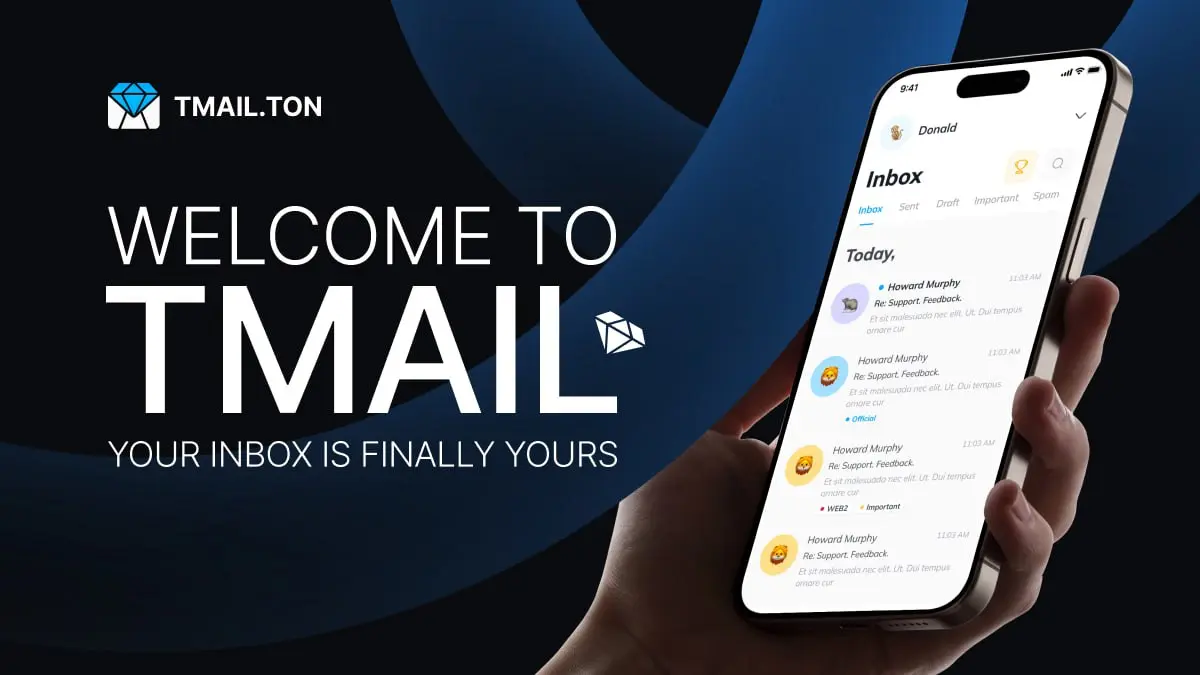Pokud máte více e-mailových schránek, je jejich nastavení na novém počítači vždy otravné. Existují však možnosti, jak snadno e-mailové účty importovat do nové instalace Mozilla Thunderbird. Postup níže se může hodit i uživatelům, kteří chtějí přejít z e-mailového klienta Outlook k Mozilla Thunderbird.
Jak na export a import e-mailů?
- V Mozilla Thunderbird stačí kliknout na menu a následně na „Nástroje“
- Zde již najdete funkce pro import nebo export vašich požadovaných účtů
- Ve videu níže je vidět snadný import z vyexportovaného ZIP souboru předchozí instalace Mozilla Thunderbird. V nabídce je však právě i import z jiné již nainstalované aplikace Thunderbird na vašem počítači, import účtů z aplikace Outlook a další možnosti
- Vyberte jednu z možností pro import a následně na tlačítko „Pokračovat“
- Vyberte, co chcete importovat a následně můžete třeba vybrat ZIP soubor se všemi potřebnými soubory pro import
- Thunderbird se po úspěšném importu restartuje a spustí se s importovanými účty. Bude nutné znovu zadat hesla ke všem e-mailovým schránkám ve vyskakovacích oknech. Pokud hesla nechcete neustále zadávat, můžete jej do aplikace uložit možností „Použít Správce hesel pro uložení hesla“ a přihlaste se tlačítkem „Ok“
- To je vše